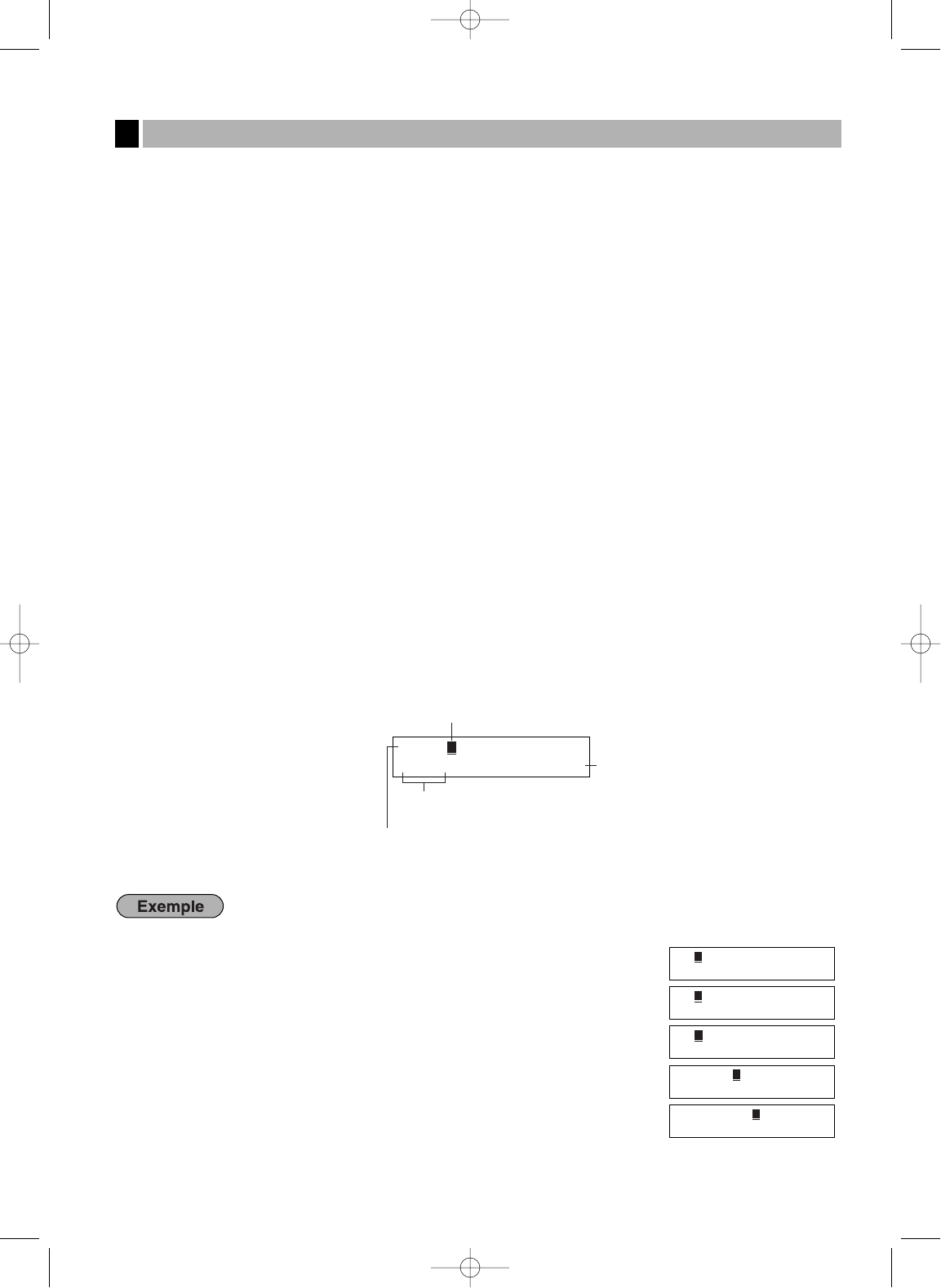35
L’enregistreuse vous permet de programmer des textes pour le nom des employés, le nom des articles d’un
rayon et le nom des articles d’un PLU/rayon auxiliaire, si c’est nécessaire. Il y a deux manières de programmer
un texte: en utilisant les touches de caractères sur le clavier ou en introduisant les codes de caractères avec les
touches numériques sur le clavier.
Utilisation des touches de caractères sur le clavier
Vous pouvez introduire des caractères d’après les petits chiffres imprimés à la position droite inférieure du
dessus des touches. Pour la disposition, veuillez vous référer à la section “Clavier” de la page 5.
Les touches suivantes sont utilisées en tant que touches de commande pour l’entrée de caractères:
H
Alterne entre les lettres majuscules et minuscules. Implicitement, la lettre majuscule est sélectionnée.
Une fois que l’on appuie sur la touche
H
, vous êtes bloqué pour l’entrée de lettres minuscules. “a” est
affiché lorsqu’une entrée de lettres minuscules est choisie comme il est montré dans l’exemple
d’affichage de l’opérateur ci-dessous.
N
Appuyez sur la touche
N
pour introduire des caractères numériques. Par exemple, pour introduire
“1”, appuyez sur les touches
N
et
1
. Si vous appuyez sur la touche
1
sans avoir appuyé sur la
touche
N
, la caisse enregistreuse ira sur le mode d’entrée des codes de caractères. Une fois que
l’on appuie sur la touche
N
, vous êtes bloqué pour introduire des caractères numériques. “1” est
affiché lorsqu’une entrée de touches numériques est choisie, comme il est montré sur l’exemple
d’affichage de l’opérateur ci-dessous.
W
Alterne entre des caractères à dimension normale et des caractères à double dimension. Implicitement,
les caractères à dimension normale sont choisis. Une fois que l’on appuie sur la touche
W
, vous êtes
bloqué pour l’entrée de caractères à double dimension. “W” est affiché lorsqu’une entrée de caractères
à double dimension est choisie, comme il est montré sur l’exemple d’affichage de l’opérateur ci-
dessous.
B
En faisant revenir en arrière le curseur, on effacera le caractère se trouvant à gauche.
Affichage de l’opérateur (Exemple)
Pour programmer le mot “Clerk01” (employé 01) avec la lettre “C” doublement dimensionnée.
Pour que la lettre “C” soit un caractère à double
dimension
Pour que la dimension du caractère revienne à
une dimension normale
Pour faire alterner les caractères avec des lettres
minuscules
Pour introduire des chiffres